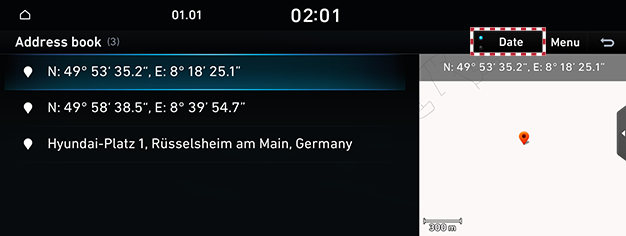Setarea destinațiilor pentru navigație
Setarea destinațiilor după căutare
Setează o destinație prin introducerea unui nume de POI, a unei adrese sau a unor coordonate.
- Apăsați [Navigation] > [Destination] > [Search] pe ecranul principal.
|
|
- Introduceți un cuvânt cheie.
|
|
- Apăsați pe locația dorită din listă.
|
|
- Selectați elementul dorit.
- [Set as destination]: Setează destinația.
- [Add tourpoint]: Adaugă un punct intermediar după setarea destinației.
- [Add to address book]: Adaugă o locație în meniul agendei.
- [Parking Area]: Afișează parcarea din jurul destinației.
- [Call]: Efectuează un apel. Dacă nu este salvat niciun număr de telefon sau dacă Bluetooth nu este conectat, apelul nu este disponibil.
- [Display off]: Dezactivează ecranul.
- [E-manual]: Afișează codul QR pentru manualul cu funcția corespunzătoare.
- [Split screen]: Afișează meniul de selectare al ecranului divizat.
- Apăsați [Set as destination].
- Selectați ruta dorită.
- Începeți ghidarea.
|
,Notă |
|
Când destinația nu este setată, apăsați [g] din partea de jos a ecranului hărții pentru a trece la ecranul de căutare. |
Setarea destinațiilor după POI
Setează destinația prin categorii diferite de facilități.
- Apăsați [Navigation] > [Destination] > [POI] de pe ecranul principal
|
|
- Apăsați pe elementul dorit.
|
|
- Consultați pașii 4-7 din „Setarea destinațiilor după căutare” pentru acțiuni ulterioare.
Setarea destinațiilor după destinațiile anterioare
Setează destinația la destinația anterioară.
- Apăsați [Navigation] > [Destination] > [Previous destinations] de pe ecranul principal.
|
|
- Apăsați pe locația dorită din listă.
- Consultați pașii 4-7 din „Setarea destinațiilor după căutare” pentru acțiuni ulterioare.
Setarea destinațiilor din agendă
Setează locația înregistrată în agendă ca destinație.
- Apăsați [Navigation] > [Destination] > [Address book] de pe ecranul principal.
|
|
- Selectați destinația dorită din listă.
- Consultați pașii 4-7 din „Setarea destinațiilor după căutare” pentru acțiuni ulterioare.
Adăugarea locațiilor mele
Salvează locațiile mele frecvent vizitate.
- Apăsați [Navigation] > [Destination] > [Address book] de pe ecranul principal.
|
|
- Apăsați [Menu] > [Add].
|
|
- Setați o locație dorită utilizând meniul de căutare.
- Apăsați [OK].
|
,Notă |
|
Pentru a înregistra locul dorit ca favorit, apăsați [Navigation] > [Favourite] pe ecranul principal. (acasă, birou sau favorite 1-3) |
Editarea locațiilor mele înregistrate
- Apăsați [Navigation] > [Destination] > [Address book] de pe ecranul principal.
- Apăsați [Menu] > [Edit].
|
|
- Selectați și editați elementul dorit.
- Apăsați [OK].
|
,Notă |
|
Pentru a edita un loc favorit, apăsați [Navigation] > [Favourite] > [Menu] > [Edit] pe ecranul principal. (acasă, birou sau favorite 1-3) |
Ștergerea locațiilor mele înregistrate
- Apăsați [Navigation] > [Destination] > [Address book] de pe ecranul principal.
- Apăsați [Menu] > [Delete].
|
|
- Selectați articolul dorit, apăsați [Delete].
|
,Notă |
|
Pentru a șterge un loc favorit, apăsați [Navigation] > [Favourite] > [Menu] > [Delete] pe ecranul principal. (acasă, birou sau favorite 1-3) |
Sortarea locațiilor mele înregistrate
- Apăsați [Navigation] > [Destination] > [Address book] de pe ecranul principal.
|
|
- Apăsați pe elementul dorit pentru sortarea listei.
Gestionarea datelor mele prin USB
Importarea agendei din memoria USB
Această funcție este utilizată pentru a importa agenda salvată pe o memorie USB.
- Conectați o memorie USB la portul USB.
- Apăsați [Settings] > [Navigation] > [Other settings] > [My data] > [Import address book/previous destinations from USB] de pe ecranul principal.
- Apăsați [Yes] > [OK].
- Pentru a verifica locația înregistrată importată, apăsați [Show].
|
,Notă |
|
Exportarea agendei pe memoria USB
Această funcție este utilizată pentru exportarea agendei pe o memorie USB.
- Conectați o memorie USB la portul USB.
- Apăsați [Settings] > [Navigation] > [Other settings] > [My data] > [Export address book/previous destinations to USB] de pe ecranul principal.
- Apăsați [Yes].
|
,Notă |
|
Atunci când exportați o locație înregistrată pe USB, locația înregistrată existentă salvată pe USB este ștearsă. |
Setarea destinației din locațiile favorite
Setează locația salvată ca favorită ca destinație.
- Apăsați [Navigation] > [Favourite] de pe ecranul principal.
- Apăsați pe o locație favorită salvată.
|
|
- Începeți ghidarea.
Setarea destinațiilor prin serviciul Hyundai
Puteți găsi facilitățile serviciului Hyundai ca destinație.
- Apăsați [Navigation] > [Destination] > [Hyundai service] de pe ecranul principal.
|
|
- Apăsați pe elementul dorit.
- Consultați pașii 4-7 din „Setarea destinațiilor după căutare” pentru acțiuni ulterioare.
Setarea destinațiilor prin derulare
Setează o destinație pe harta afișată în prezent.
- Atingeți și trageți partea de hartă de pe ecran.
Poziția selectată este afișată în centrul ecranului, pe lângă un marcaj de derulare.
|
|
- Apăsați [Menu] pe ecranul hărții.
- Consultați pașii 4-7 din „Setarea destinațiilor după căutare” pentru acțiuni ulterioare.
|
,Notă |
|